百度网盘设置好友验证方式的方法步骤
2020-06-27 17:41作者:下载吧
百度网盘是很多用户在生活中都会需要用到的一款云储存工具,那么在使用这款软件的时候,我们可以登录自己的账号,然后添加一些好友,这样方便在日常生活中互相分享感兴趣的资源,那么这样一来我们就有可能会收到别人发送的好友验证消息,在软件中也是可以对这个验证方式进行选择的,介于还有一些用户不知道要如何选择设置好友验证方式,所以小编就来跟大家分享一下具体的操作方法吧,感兴趣的朋友不妨试一试小编分享的这篇方法教程,希望能帮到大家。
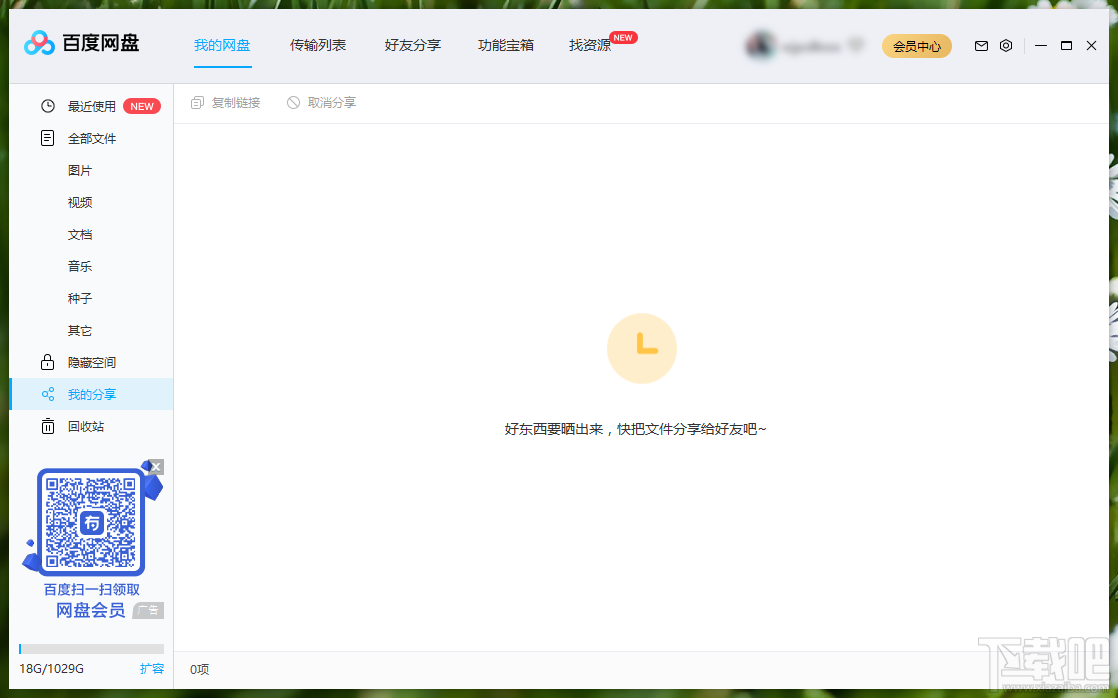
方法步骤
1.首先第一步我们打开软件之后在界面的右上角点击设置图标,点击之后打开设置菜单选项。
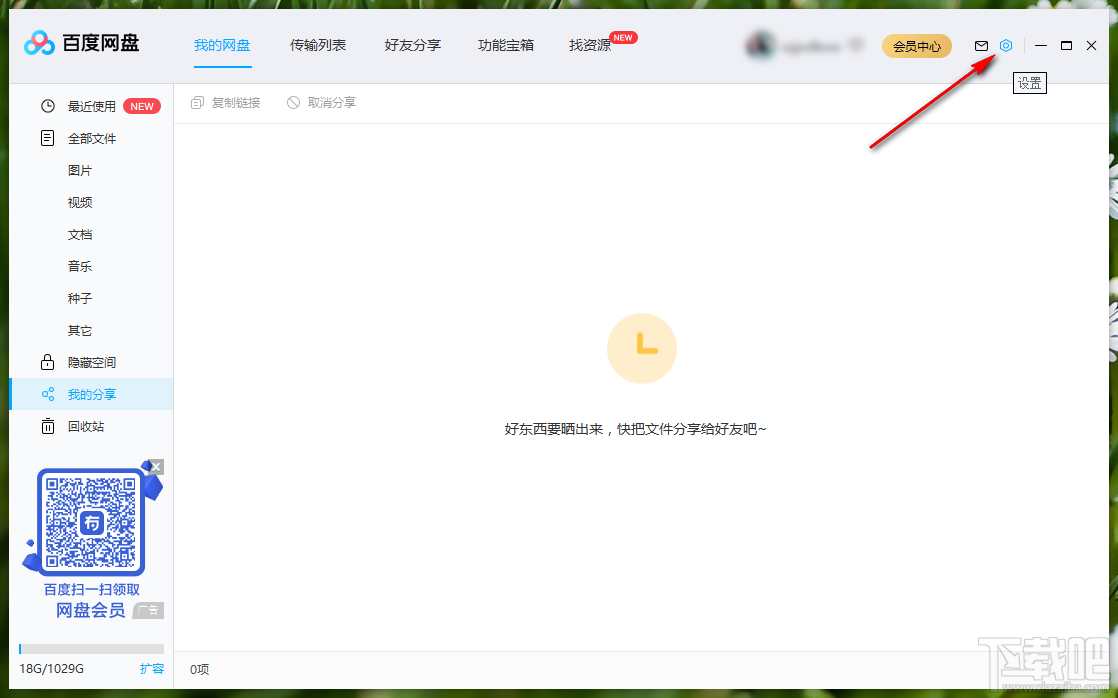
2.打开这个设置菜单选项之后,我们在选项中找到设置之后点击进入到其中,也就是进入到软件的设置界面。
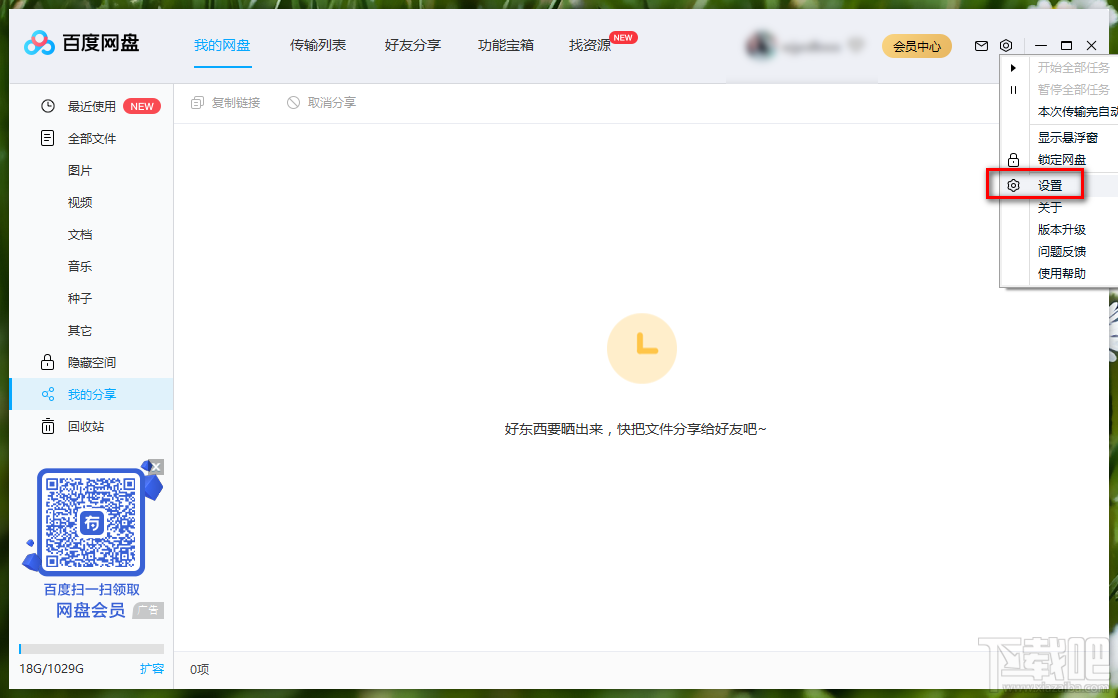
3.进入到设置界面之后,我们点击左边的隐私设置选项,可以切换到隐私设置界面当中。
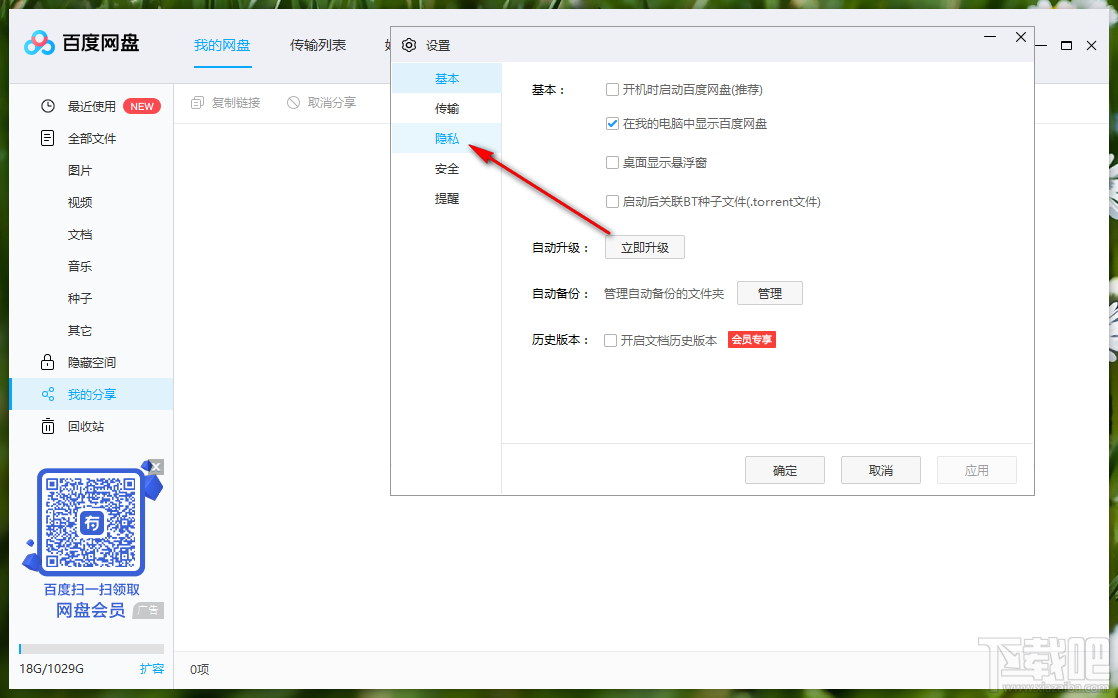
4.最后切换到隐私设置界面之后,我们就可以选择自己想要使用的验证方式了,如果选择“需要正确回答问题”这个方式的话还需要设置问题和答案,设置之后点击确定按钮即可。
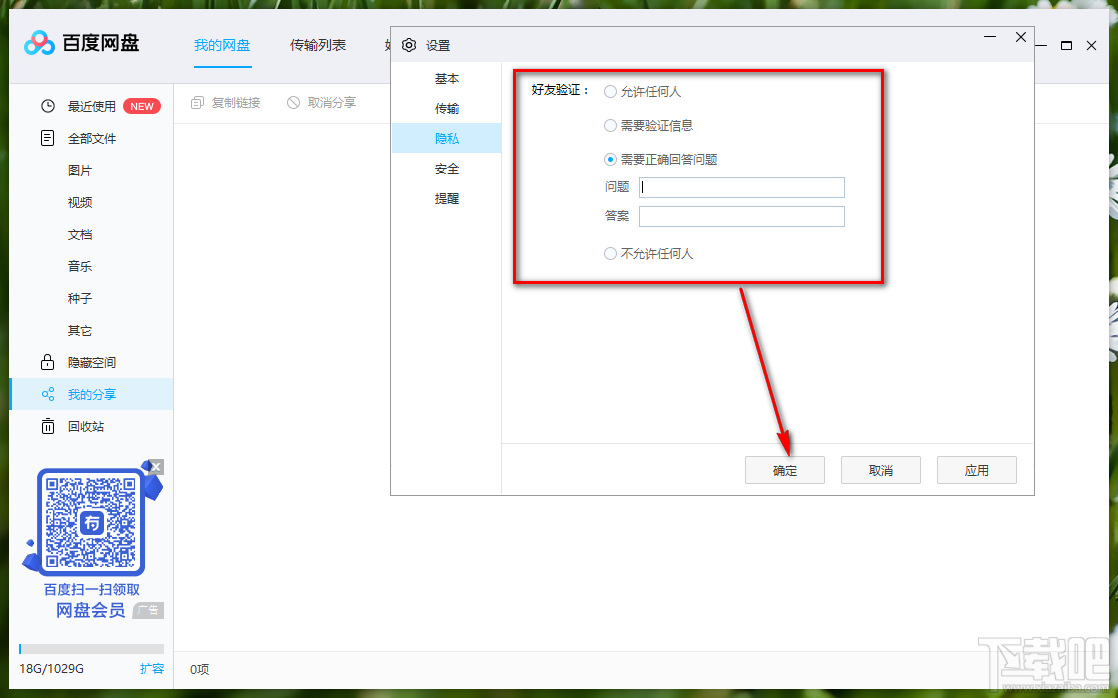
使用上述教程中的操作方法我们就可以在百度网盘中设置好友验证方式了,还不知道要如何设置的朋友赶紧试一试这个方法吧,希望这篇方法教程能够帮到大家。